kms win10激活工具使用方法|kms win10各个功能详细说明
发布时间:2018-09-13 11:04:25 浏览数: 小编:jiwei
很多人会选择从网上下载win10激活工具来激活win10,其中有一款名为kms win10激活工具,该工具虽然好用但是界面都是英文的很多用户不知道要怎么使用,下面就为打击带来kms win10激活工具使用方法和kms win10各个功能详细说明。
1,首先我们需要下载一款可实现激活Windows10操作系统的激活工具,下载地址:kms win10激活工具
2,接下来我们需要将安装在电脑中的所有杀毒软件或安全防护类软件给退出,以免产生误报或阻止激活Win10等行为。当前也可以在出现“软件警告”窗口时选择“允许”操作。
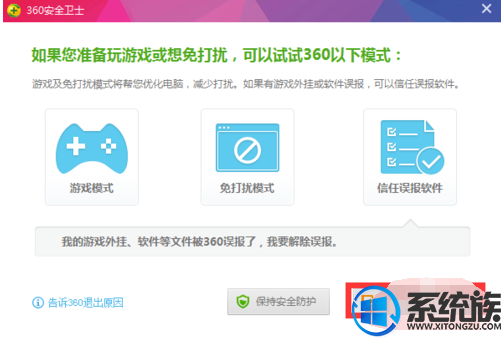
3,在此根据自己所升级安装的Windows10操作系统版本类型选择相应的激活工具。从弹出的“KMS Win10”激活界面中,点击“Connection Server”(连接激活服务器)按钮。
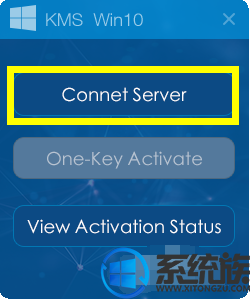
4,此时如果电脑正常联网,同时没有相关杀毒软件的拦截时,则弹出如图所示的“Win10 KMS激活”窗口,提示“已成功连接到服务器,请点击“一键激活按钮”。点击“确定”按钮。
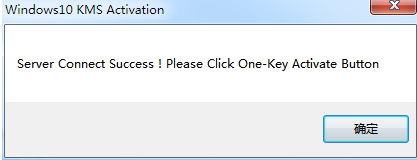
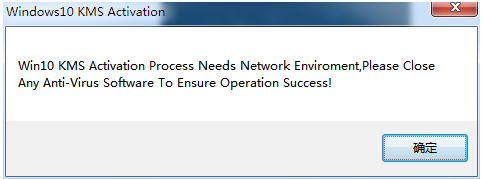
5,接下来从“KMS Win10”激活工具主界面中,点击“One-Key Activate”(一键激活)按钮。
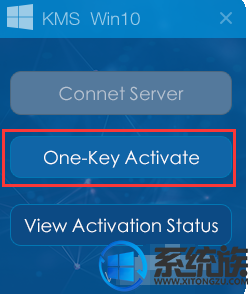
6,此时将弹出“密钥管理计算机名称已成功地设置为kms.xpace.in”的提示窗口,直接点击“确定”按钮。
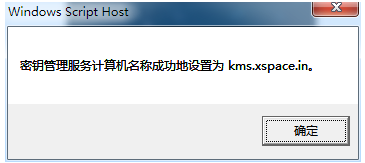
7,接着“KMS Win10”激活工具将进行Win10系统的激活操作,待弹出如图所示的“激活成功”提示窗口时,表明激活Win10正式版系统成功。
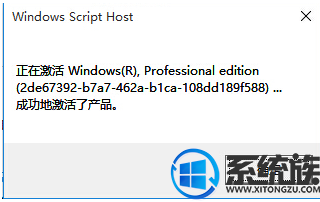
8,最后我们还可以点击“KMS Win10”主界面中的“View Activation States”按钮,以查看Win10正式版激活状态。
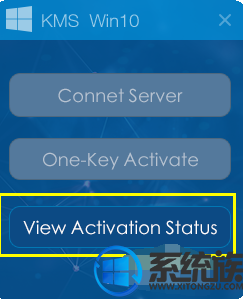
9,同时我们还可以依次点击“开始”菜单-“设置”,从打开的“计算机管理”界面中查看当前Windows10系统的激活状态。如图所示:

以上就是教程的全部内容了,我们可以看到使用该工具后win10系统被顺利激活了,如果你安装了win10也有激活的需求那不妨参考这个教程进行吧。



















